WILLIAMS, ROBIN / TOLLETT, JOHN
Cómo usar este libro
Convenciones
Capítulo 1. Introducción al escritorio de Mac OS X
Conozca el escritorio y el Finder
Cómo acceder al escritorio o al Finder cuando sea necesario
Conozca la carpeta Usuario y su contenido
Para qué sirve cada carpeta
Conozca las ventanas del Finder
Los botones de la ventana del Finder
Cree sus propias carpetas
Saque partido a la barra lateral
Cambiar el modo de visualización de la ventana del Finder
Visualización de iconos
Visualización de lista
Visualización de columnas
Visualización con Cover Flow
Vista rápida
Utilizar el Dock
¿Ha desaparecido el Dock?
Las carpetas Documentos y Descargas en el Dock
Utilizar la Papelera
Trabajar con atajos de teclado
Reconozca las teclas modificadoras más comunes
Utilizar un atajo de teclado de método abreviado
Comandos grises y comandos negros
Sepa más acerca de Mac OS X
Etiquetas informativas
Indicios emergentes
Indicios visuales
Archivos de Ayuda
Páginas de soporte
Tutoriales de vídeo Mac
Tutoriales MobileMe
Disfrute de la velocidad de Snow Leopard
Capítulo 2. Un poco más allá de lo básico
Entender los diversos iconos de disco
Compartido
Ubicaciones
Buscar
Llegue a su carpeta Usuario a partir del disco duro
Entender las distintas carpetas Librería
Seleccionar varios elementos en el Finder
En el modo de visualización de iconos
En el modo de visualización de lista o de columnas
Exposé
Exposé en el Dock
Busque los menús contextuales
Atajos de teclado de método abreviado en cuadros de diálogo
Navegue por el Escritorio y por las ventanas del Finder
Capítulo 3. Introducción a los programas de Mac OS X
Conozca su carpeta Aplicaciones
Integración de aplicaciones
Lo que no estamos abarcando
Conozca los elementos comunes de las aplicaciones de Mac
Capítulo 4. TextEdit como procesador de textos
Lea archivos de Microsoft Word
Cambiar la aplicación por defecto para abrir archivos de Word
Guardar archivos TextEdit como documentos Word
Guarde los archivos de TextEdit como PDF
Localice y reemplace palabras o frases
Pegar texto copiado, con el mismo estilo del texto existente
Utilice fácilmente sus estilos de texto preferidos
Complete las palabras automáticamente
Use las comillas tipográficas
Tabulaciones y sangrías
Ejemplos de ajustes de tabulación y marcado
Crear listas que se numeran por sí mismas
Crear tablas
Crear vínculos hacia direcciones Web o de correo electrónico
Seleccionar texto no continuo
Imprimir números de página automáticos
Corrección ortográfica automática
Usar detectores de datos
Mostrar Sustituciones
Consejos adicionales y notas
Características estándar de los programas Mac OS X
TextEdit está integrado con:
Otras lecciones relevantes para TextEdit
Capítulo 5. Mail para el correo electrónico, notas y listas de tareas
Asistente de creación de nueva cuenta
Compruebe el icono del Dock
Leer y enviar correos electrónicos
Personalizar la ventana de mensaje
No abra el correo no deseado
Borre el correo no deseado sin verlo
Utilice las plantillas para enviar correos vistosos
Guardar como plantilla
Cree buzones para organizar su correo
Filtre su correo entrante con reglas
Añada firmas a sus mensajes
Busque su correo
Buzones de correo inteligentes
Crear Buzones inteligentes
Usar detectores de datos
Tareas
Tareas en la barra lateral de Mail
Detección automática de fechas para eventos
Sobre los calendarios
Utilizar las columnas para asignar opciones
Notas
Cree una nota nueva
Dar formato y añadir adjuntos a una Nota
Ver Notas en Mail
Adjuntos
Carpeta Descargas
Opciones de prioridad
Utilice las características estándar de los programas Mac OS X
Mail está integrado con:
Capítulo 6. Agenda para la información de los contactos
Cómo utilizará su Agenda
Crear y editar tarjetas nuevas
Añada una foto a una tarjeta
Designe su propia tarjeta
Personalice una tarjeta o todas las tarjetas
Compruebe las opciones
Localícelo en un mapa
Crear listas de distribución
Crear grupos inteligentes en Agenda
Buscar en la agenda
Envíe su tarjeta de la Agenda a otros
Comparta su lista de contactos de agenda
Suscribirse a la agenda de alguien
Imprimir de distintas maneras
Haga una copia de seguridad de toda sus base de datos
El programa Agenda está integrado con:
Capítulo 7. Safari para navegar por la Web y las noticias
Navegador Web Safari
Busque las pistas visuales
Realice un cambio rápido de dirección Web
Acceda rápidamente a sus sitios favoritos
Favoritos en la vista Cover Flow
Favoritos
Organice sus favoritos en carpetas
Rellene automáticamente formularios en línea y contraseñas
Bloqueo de ventanas de aparición automática
Volver con SnapBack a una página de resultados u otra distinta
Aumente o disminuya rápidamente una página Web
Navegación por pestañas
Encuentre una palabra o frase en la página
Enviar por correo electrónico una página Web o un vínculo a ésta
Ver documentos PDF
Guarde una página y todo lo que contiene
Crear un widget de Web Clip
Imprimir páginas Web
Navegación privada
Controles parentales
Y ¿qué es el RSS?
Ver los feeds que existen en Safari
Encuentre otros feeds
Vea los artículos RSS de una colección
Almacene sus feeds favoritos
Autoclic para ver todas las páginas o feeds en pestañas
Ver feeds de RSS en Mail
Cambiar las preferencias RSS
Enviar un feed RSS a un amigo
Suscríbase en Mail
Utilice feeds de RSS como salvapantallas
Trucos interesantes de Safari
Safari está integrado con:
Capítulo 8. iCal para organizar su vida
La ventana de iCal
Configurar calendarios de Google o Yahoo!
Crear calendarios
Crear un grupo de calendarios
Calendario de cumpleaños automático
Crear eventos
Crear una lista de tareas
Enviar por correo electrónico una tarea
Notificaciones por correo electrónico
Vincular eventos y tareas
Ordenar su información
Haga una copia de seguridad de toda la informaciónde sus calendarios
Previsualizar archivos adjuntos a eventos
Publique su calendario
Suscríbase a calendarios
Imprimir de diversas formas
iCal está integrado con:
Capítulo 9. iChat para mensajería de texto, audio y vídeo
Configurar iChat
Guardar transcripciones de chat
Mostrar los mensajes anteriores de un contacto
Una lista de amigos y un Chat de ejemplo
Cree una lista de contactos
Comunique con otra persona
Chat con un grupo de personas
Chat de audio con una o más personas
Abra un chat de audio e invite a otros a unirse
Chat de vídeo con hasta 3 personas distintas
¿Con quién puede tener una conferencia de vídeo?
Preferencias de Audio/vídeo de iChat
Abra un chat de vídeo e invite a otros a que se le unan
Efectos de iChat
Añadir fondos
iChat Theater
Compartir iPhoto con iChat Theater
Bonjour
Mac OS X 10.6 Snow Leopard es el nuevo sistema operativo de Apple. Desarrollado fundamentalmente para mejorar el rendimiento de Leopard, está optimizado para procesadores Intel multi-núcleo y presenta además novedades multimedia gracias a la inclusión de QuickTime X.
Este libro, ordenado al detalle y en conjunto, pone de manifiesto cómo aprovechar un montón de trucos y consejos para obtener resultados excelentes. Una guía de referencia rápida con la que podrá controlar Mac OS X 10.6 rápidamente, sin necesidad de conocimientos previos. Puede decidir su modo de aprendizaje: trabajar las lecciones de principio a fin, saltar directamente a los ejercicios paso a paso sobre las funciones más importantes o dirigirse únicamente a lo que necesita en cada momento.
De la mano de los prestigiosos profesores Robin Williams y John Tollet, descubra cómo sacar el mayor partido a sus herramientas y aprenda todas las funciones más importantes del Mac, sobre todo las nuevas funciones, como las mejoras de Mail, iChat y Safari.